Sådan finder du ud af, hvilken version af Microsoft Office du bruger (og om det er 32-bit eller 64-bit)

Mange af os bruger Microsoft Office-programmer dagligt, men du kan glemme hvilken version af Office du kører. Hvis du har brug for at vide, hvilken udgave af Office du har, samt hvilken arkitektur (32-bit eller 64-bit), viser vi dig, hvordan du hurtigt finder disse oplysninger på Windows og Mac.
Vide, hvilken version af Office du har, kan være nyttigt, hvis du downloader skabeloner og Office-tilføjelser, hvoraf nogle kun arbejder med bestemte versioner af Office.
Windows: Office 2013 og 2016
Åbn et af programmerne i Office, f.eks. Ord. Hvis båndet ligner det følgende billede (båndfaner med skarpe hjørner), bruger du enten Office 2013 eller 2016. Hvis dit bånd ser anderledes ud, skal du springe til næste afsnit.
For at få flere oplysninger om hvilken version af Office 2013 eller 2016, du bruger, skal du klikke på fanen "File".
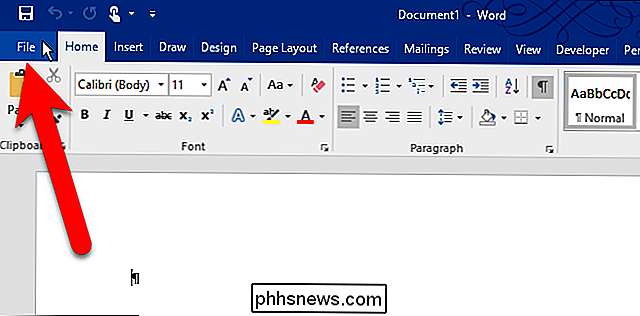
Klik på "Konto" på listen over poster til venstre på skærmen.
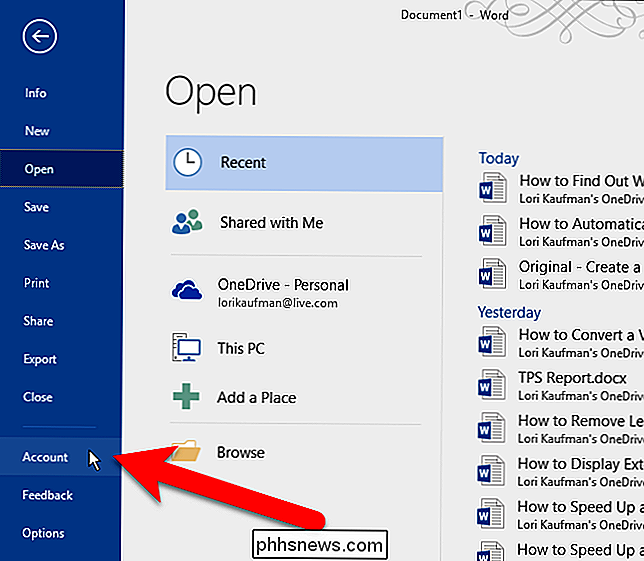
På højre side af kontoskærmen, ll se hvilken udgave af Office du bruger, og om du har et abonnementsprodukt eller ej. Under Office-opdateringer er det nøjagtige versionsnummer og bygge nummer opført. For at finde ud af, om din version af Office er 32-bit eller 64-bit, skal du klikke på "Om Word".
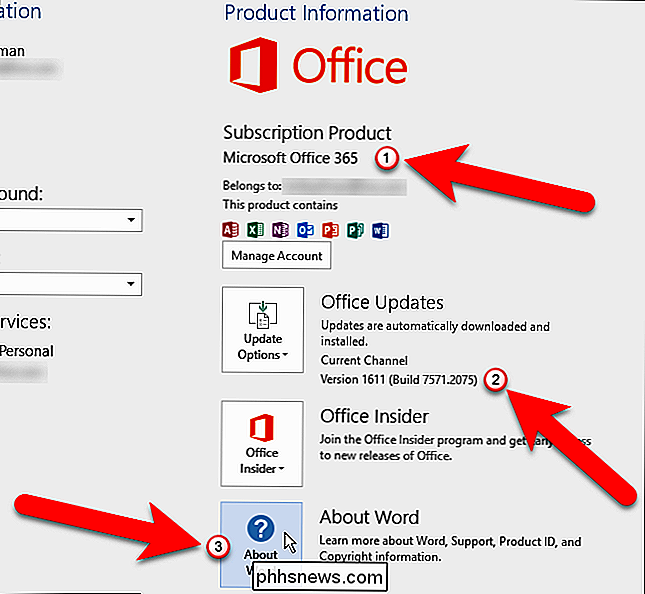
Versionen og bygningsnummeret er angivet øverst i dialogboksen Om sammen med enten "32-bit" eller "32-bit" eller ”64-bit”. Klik på "OK" for at lukke dialogboksen.
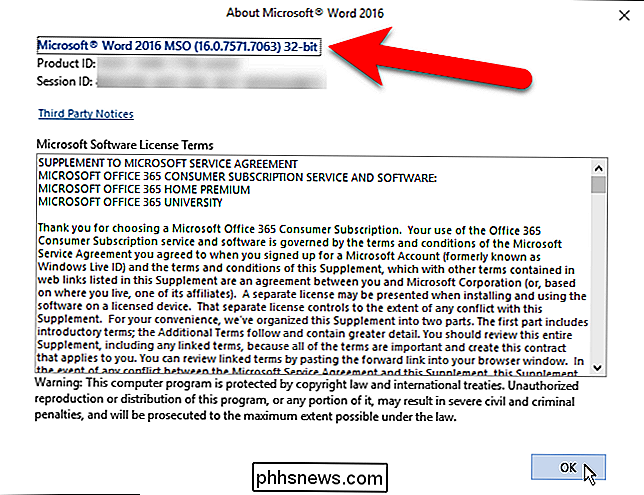
Windows: Office 2010
Hvis båndet i din version af Office har faner med hjørner, der ikke er helt så skarpe, bruger du sandsynligvis Office 2010. For at finde ud af mere Oplysninger om hvilken version af Office 2010 du bruger, skal du klikke på fanen "File".
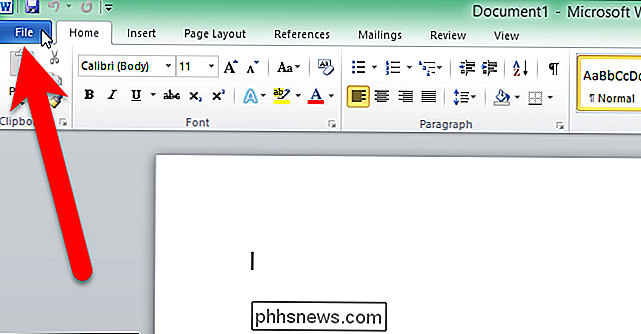
På skærmen Filer skal du klikke på "Hjælp" i listen over elementer til venstre.
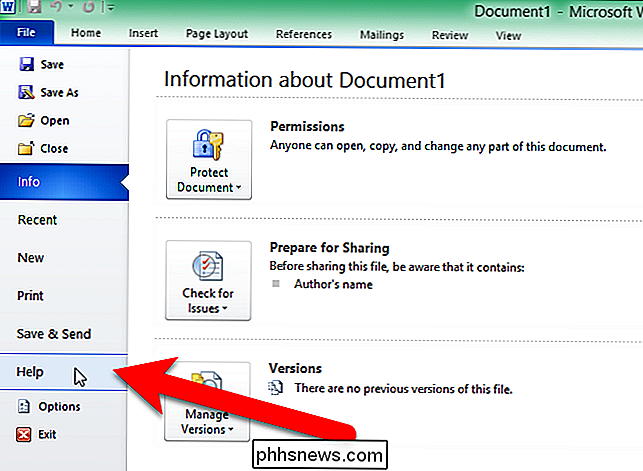
På højre side af filen skærmen, vil du se hvilken udgave af Office du kører. Under Om Microsoft Word (eller andet Office-program) er den nøjagtige version og build nummer angivet sammen med, om programmet er 32-bit eller 64-bit. For endnu mere information, klik på "Yderligere version og ophavsret information".
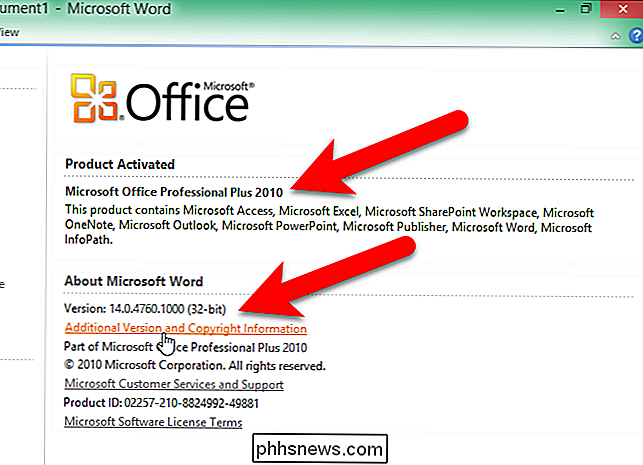
Du får vist en dialogboks med yderligere oplysninger om den aktuelle version af programmet og dit produkt-id i bunden. Klik på "OK" for at lukke dialogboksen.
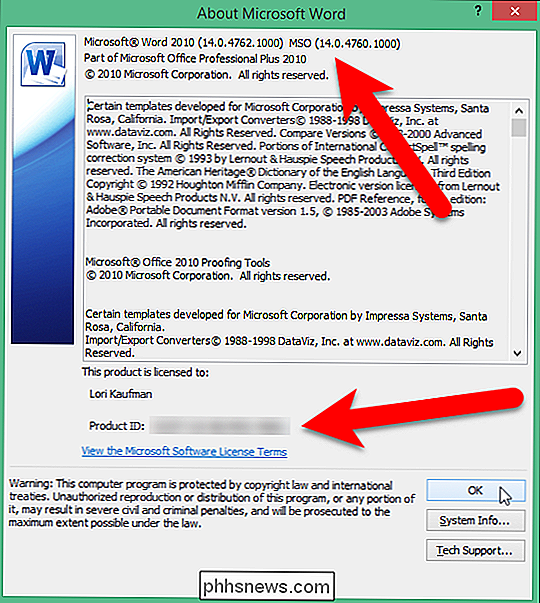
Mac: Office 2016 eller 2011
Hvis du bruger Office til Mac, skal du åbne et af Office-programmerne, f.eks. Word og klikke på Word (eller Excel , PowerPoint osv.) Menuen. Vælg "Om Word".
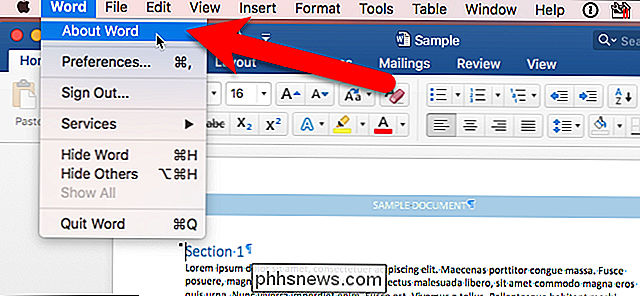
Dialogboksen Om Word (eller Excel, PowerPoint osv.) Viser, hvorvidt det aktuelle versionsnummer og bygningsnummeret er angivet. Hvis du ser Version 15.x, bruger du Office til Mac 2016. Hvis du ser Version 14.x, er Office for Mac 2011 det, du bruger.
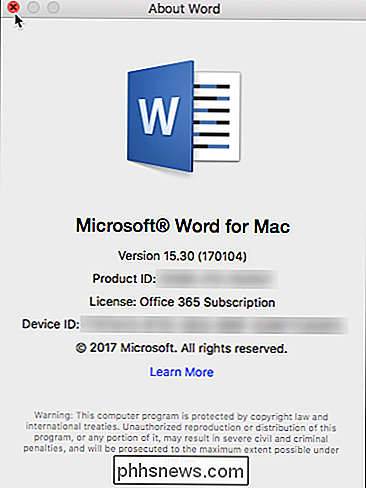
På Mac er der intet valg mellem at køre en 32-bit eller 64-bit version af operativsystemet, da OS har været 64-bit i flere år. Office for Mac 2011 var kun tilgængelig i en 32-bit version, og Office for Mac 2016 er nu kun tilgængelig i en 64-bit version.

Hvornår markerer iMessage en meddelelse som "Læs"?
Har du nogensinde bemærket, hvordan iMessage markerer en meddelelse som "Læs", når den anden person ser det? Disse kaldes "læs kvitteringer", og de kan give en masse ro i sindet for dem, som du meddeler med. Men når nøjagtigt ved den anden person, at du har læst deres besked? RELATERET: Sådan forhindres folk i at vide, at du har læst deres iMessage Vi har gjort nogle test for at finde ud af.

Sådan tilpasser du Firefox Quantums nye grænseflade
Firefox Quantum er her, og det er chock fuld af forbedringer, herunder det nye Photon UI. Photon erstatter "Australis" -grænsefladen, der er blevet brugt siden 2014, og indeholder et væld af tilpasningsmuligheder. Det er godt, fordi der er et par irritationer som det tomme rum på begge sider af webadresselinjen.


